
造成笔记本键盘突然无法使用的原因是系统错误,解决方案如下:
1. 首先打开计算机,进入控制面板,查看键盘,但找不到硬件。点击疑难解答和属性选项。
2. 接着打开360安全卫士,在界面中找到“一键修复”选项并点击。
3. 然后重新安装系统,通过一键GHOST,大约10分钟即可完成系统安装。安装杀毒软件后,点击“重新扫描”选项进行杀毒,以解决笔记本键盘突然无法使用的问题。
1. 当遇到此类问题时,请不要立即认为是键盘或笔记本内部设备损坏导致的。有时候可能是因为系统正在处理大量数据,使系统处于假死状态,从而导致键盘无反应。此时只需重启笔记本电脑或许就能解决问题。
2. 如果重启无效,则可能是驱动程序出现问题。右键单击我的电脑,选择管理选项,然后找到设备管理器。这次我们需要查找的是键盘设备,展开选项,检查驱动是否存在问题。如果存在驱动问题,重新卸载并安装即可。
3. 如果重装驱动仍然无法解决问题,可能是您安装的其他软件与您的键盘驱动产生了冲突。在开机时按下F8,进入高级选项,您可以尝试使用“最后一次正确配置”恢复电脑配置,这或许能解决问题。
4. 当然,笔记本硬件设备出现故障也可能导致键盘没有反应。如果是这个原因,我们只能将其送修。不过通常笔记本都有保修期,在保修期内出现问题一般可以免费维修。但如果过了保修期,可能会收取一定的费用。
5. 其实内置键盘不能用的话,我们可以使用外置键盘。现在有很多USB接口的外置键盘,与台式机使用的类似(只是接口可能不同),并且使用起来比笔记本内置键盘更方便。如果您内置键盘坏了,不妨借此机会更换它吧。
6. 没有键盘就不能使用键盘按钮了吗?当然不是,我们也可以使用windows系统自带的屏幕键盘。点击开始菜单,所有程序,附件,辅助工具,然后找到屏幕键盘。当然,屏幕键盘的功能有限,操作也不太方便,并不推荐使用,还是使用外置键盘更好。
注意事项
1. 如果内置键盘不能使用,建议购买一个外置键盘,价格实惠且操作方便。











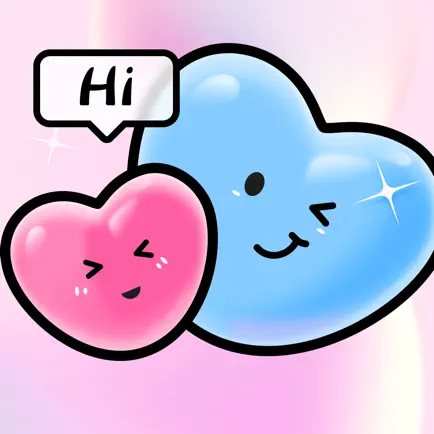
 相关攻略
相关攻略
 近期热点
近期热点
 最新攻略
最新攻略